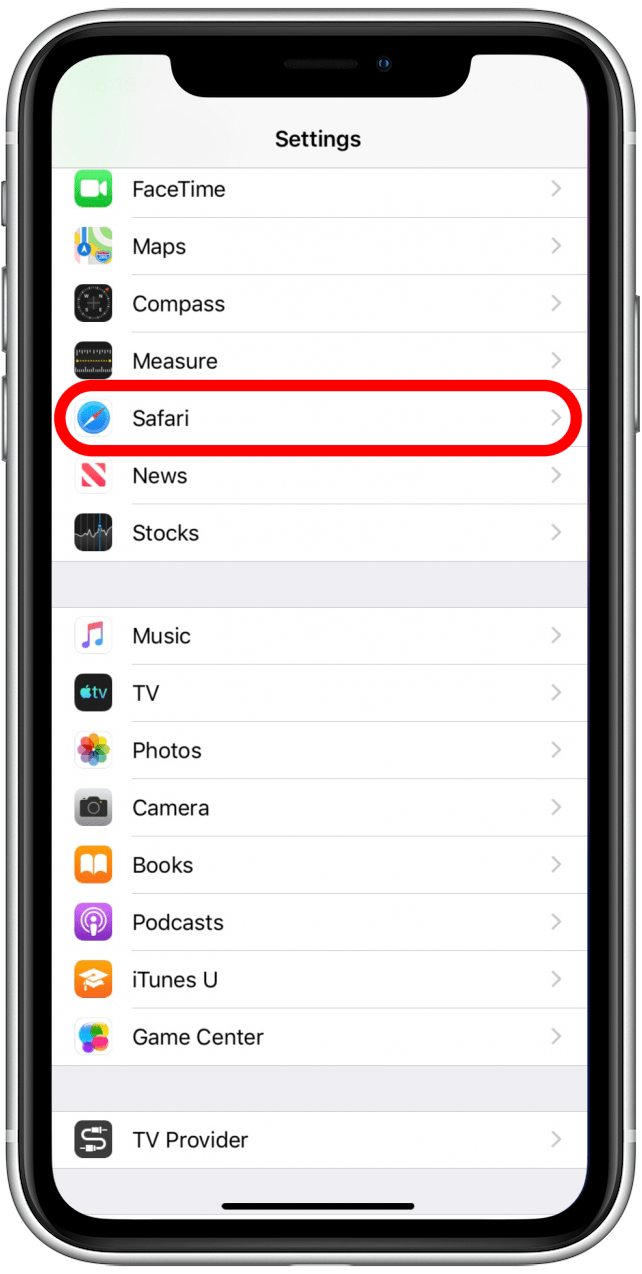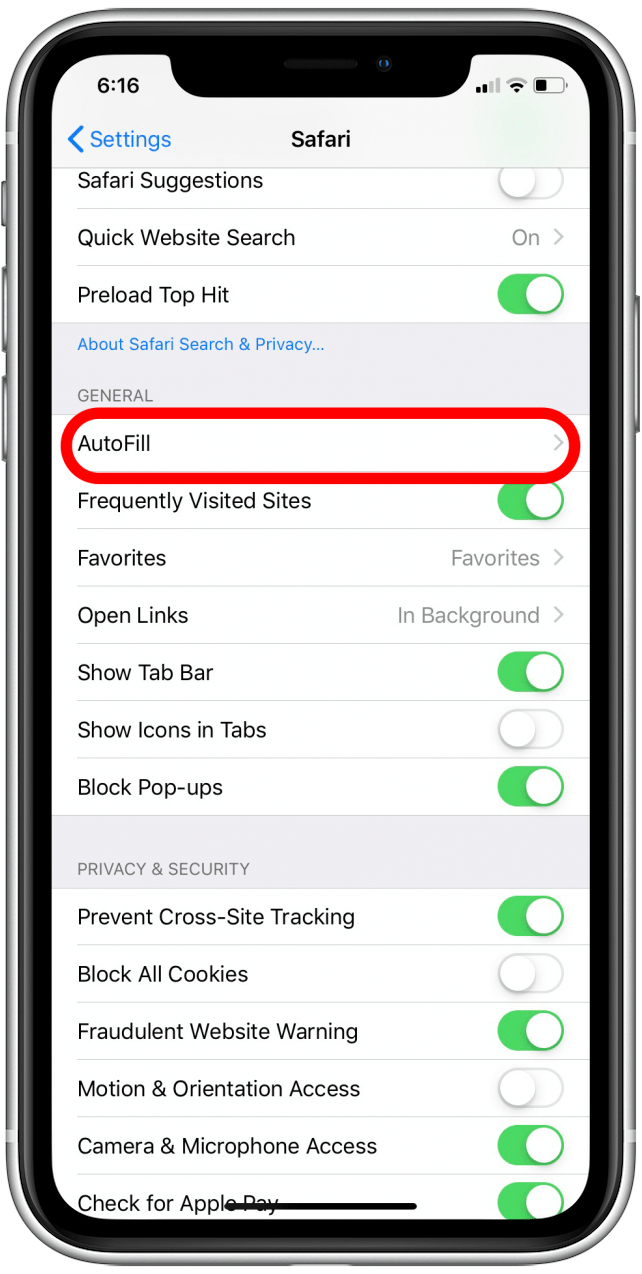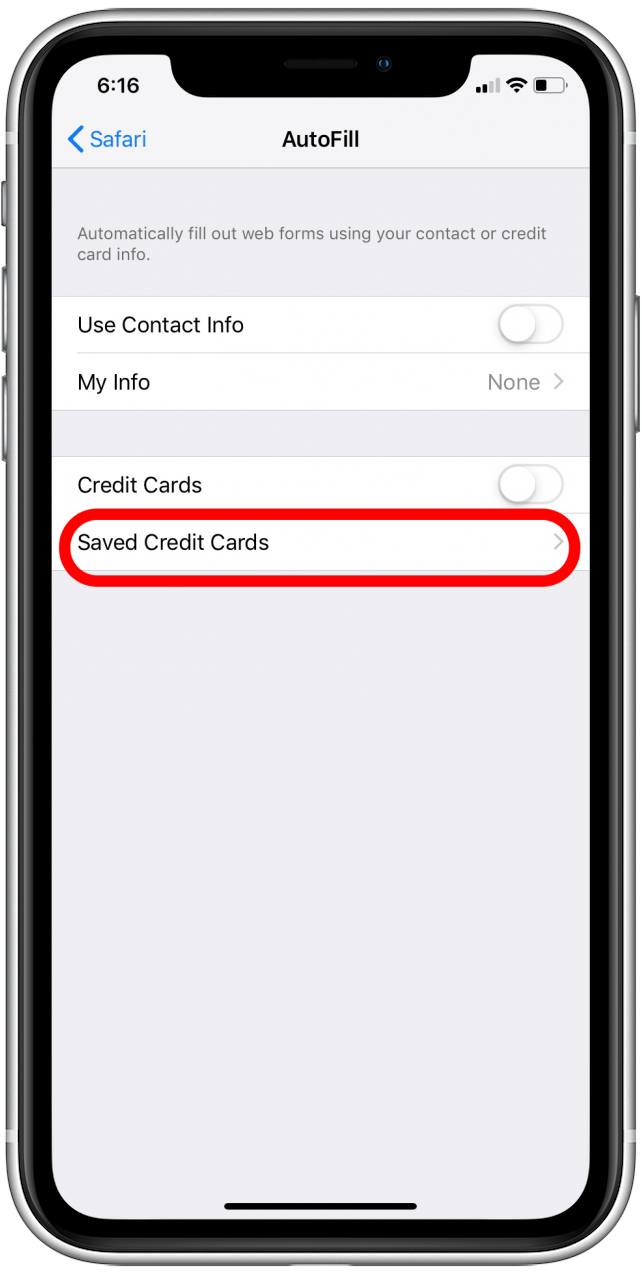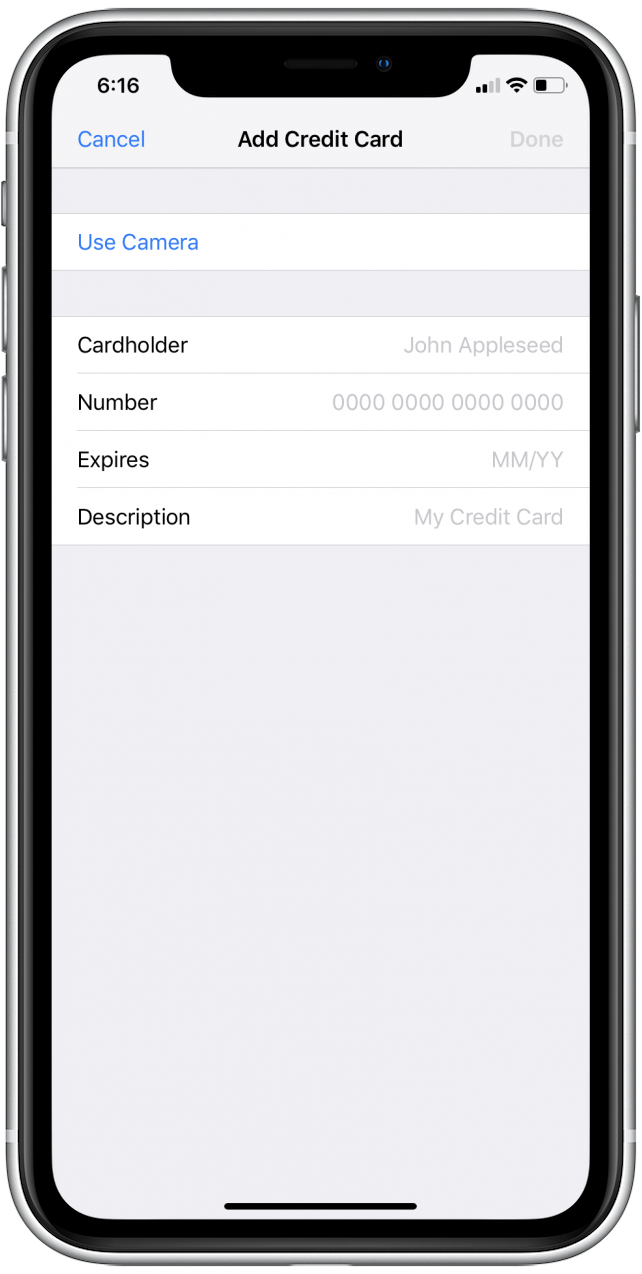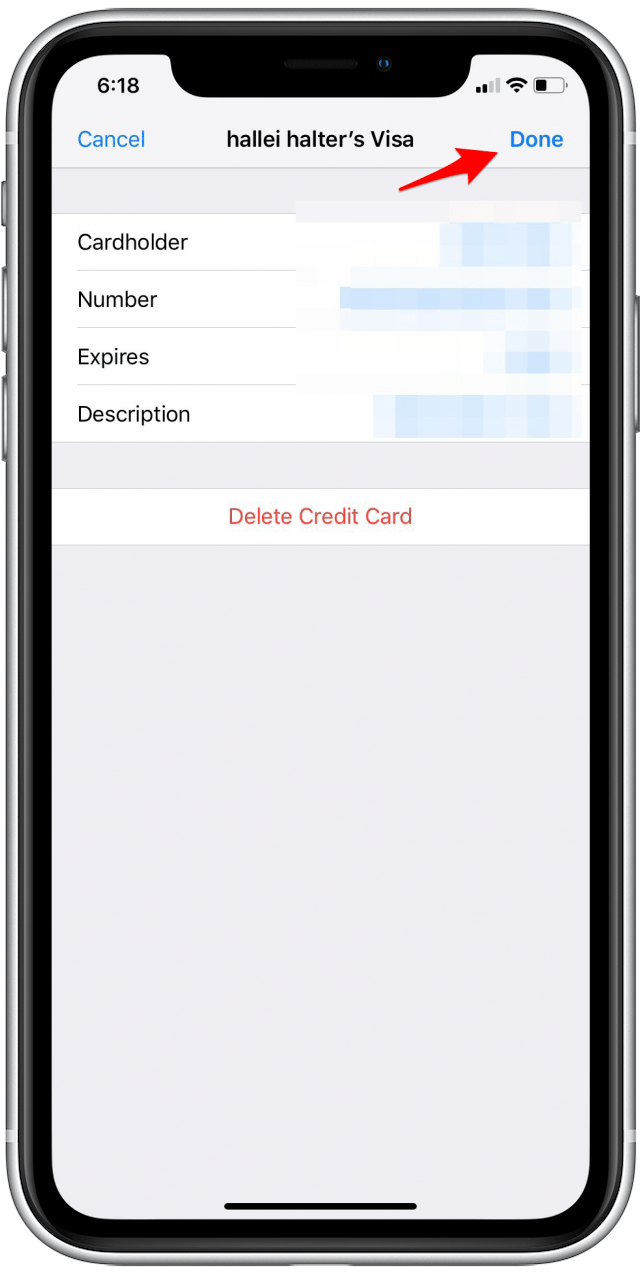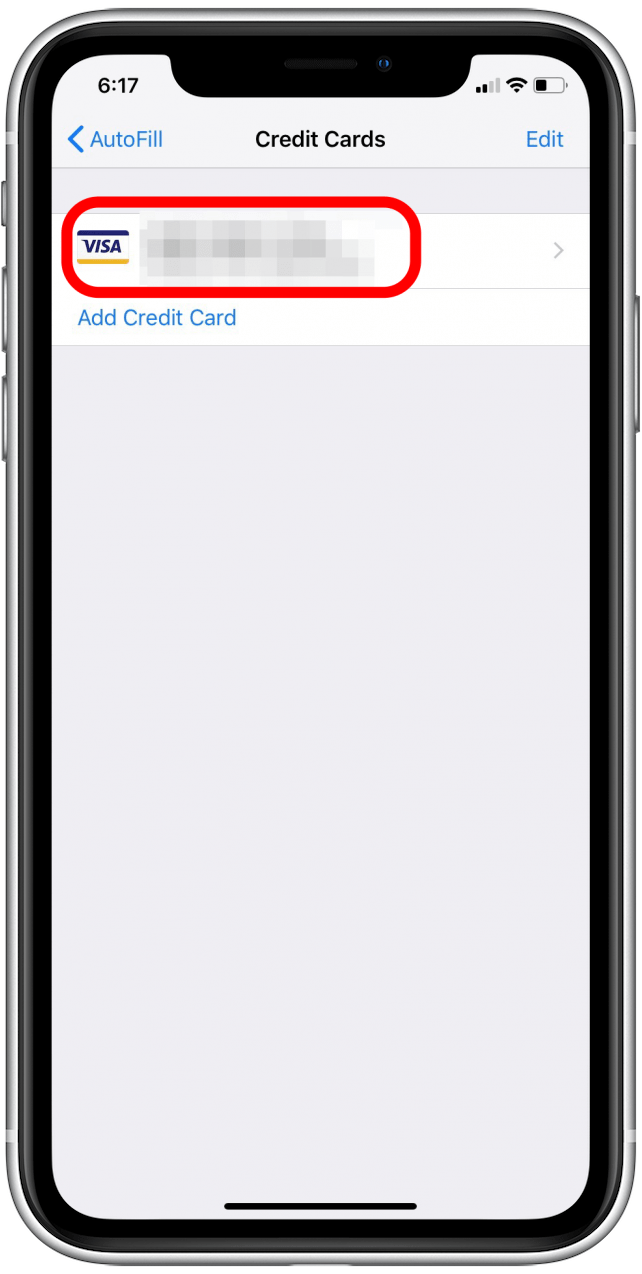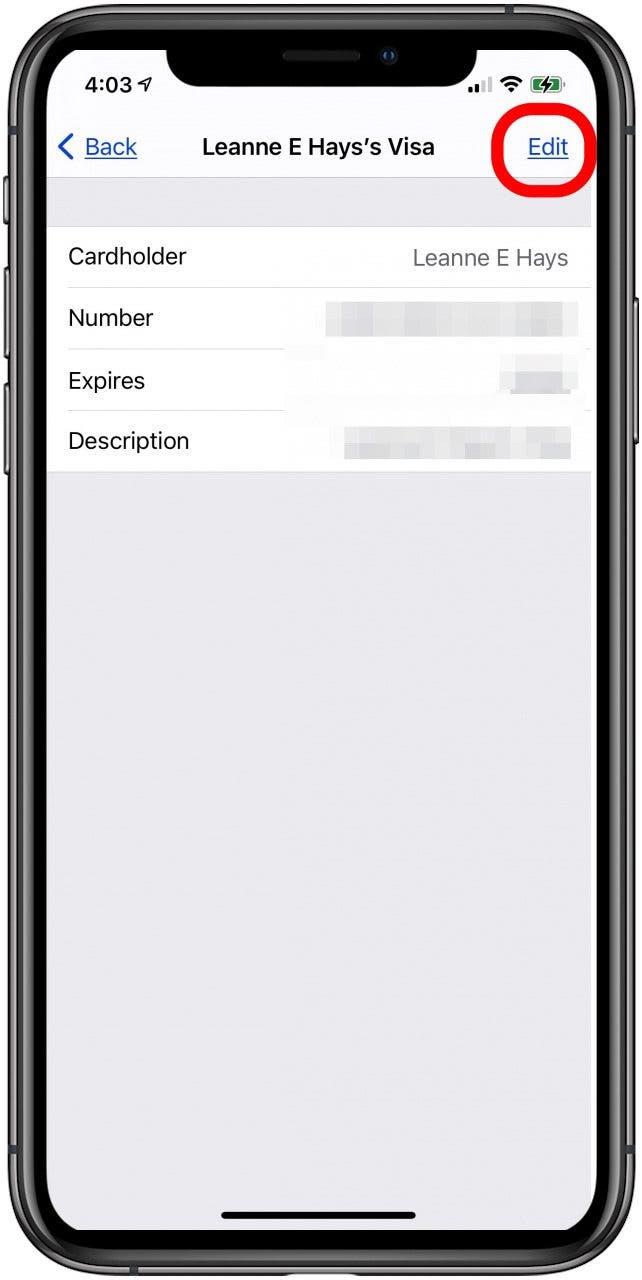Du kan gemme kreditkortoplysninger på din iPhone ved hjælp af AutoFill til at foretage onlinekøb med Safari-browseren.Hvis du har iCloud sat op og iCloud Keychain aktiveret, gemmer iCloud Keychain sikkert AutoFill-oplysninger på tværs af alle dine enheder. Sådan redigerer og ændrer du kreditkortoplysninger i AutoFill.
 Opdag din iPhones skjulte funktionerFå et dagligt tip (med skærmbilleder og klare instruktioner), så du kan mestre din iPhone på bare et minut om dagen.
Opdag din iPhones skjulte funktionerFå et dagligt tip (med skærmbilleder og klare instruktioner), så du kan mestre din iPhone på bare et minut om dagen.
Sådan ændrer du kreditkortoplysninger i Autofill på din iPhone og iPad (til Safari)
Vi har allerede gennemgået, hvordan du autoudfylder kreditkortoplysninger i Wallet-appen med din iPhones kamera, hvordan du aktiverer iCloud-nøglering på din iPhone, og hvordan du bruger iCloud-nøglering til at oprette stærke adgangskoder. For flere gode, gratis iPhone-tutorials, tjek vores gratis Dagens Tip. Lad os nu se, hvordan du opdaterer kreditkortoplysningerne i AutoFill for Safari.
- Åbn appen Indstillinger.

- Tryk på Safari.

- Tryk på AutoFill.

- Tryk på Gemte kreditkort.Du skal muligvis indtaste din adgangskode eller bruge Face eller Touch ID til at bekræfte din identitet.

- Tryk på Tilføj kreditkort.Tryk på Brug kamera for at scanne kortet, eller indtast dataene manuelt.

- Når du er færdig, skal du trykke på Udført i øverste højre hjørne af skærmen.

- For at redigere et kreditkort, du allerede har indtastet, skal du trykke på kortets navn.

- Tryk på Rediger, opdater derefter kortoplysningerne, og tryk på Udført.

- Eller tryk på Delete Credit Card og derefter på Done for at fjerne kortet.

Nu kan du gemme eller ændre dine kreditkortoplysninger med AutoFill via Safari-indstillingerne! Find derefter ud af, om du kan dele køb uden at dele betalingsmetoder via Familiedeling.